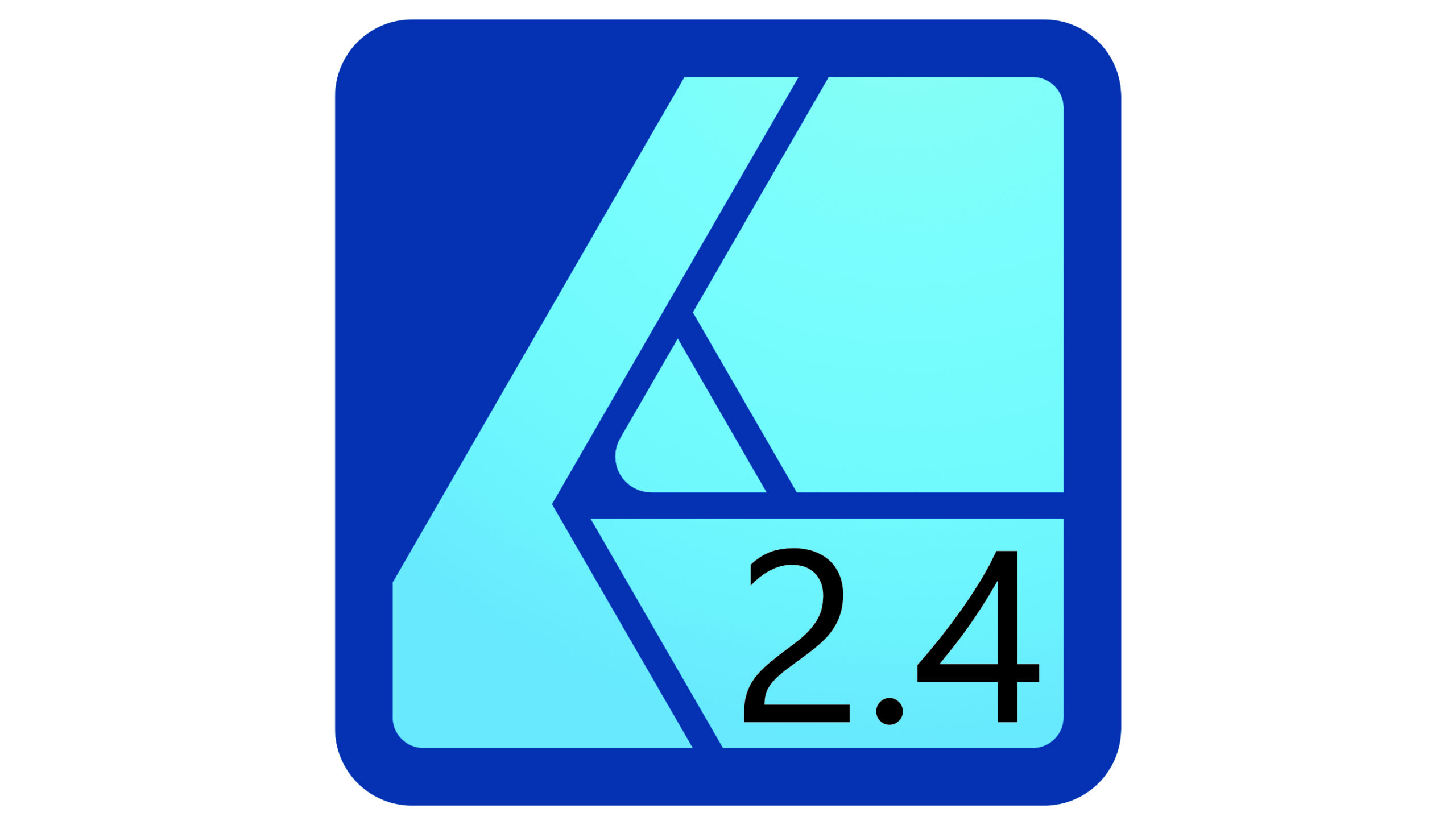オブジェクトを普通にコピー&ペーストすると、このようにレイヤーの一番上に配置されます。(選択範囲がある場合は、そのすぐ上に描画または配置される)
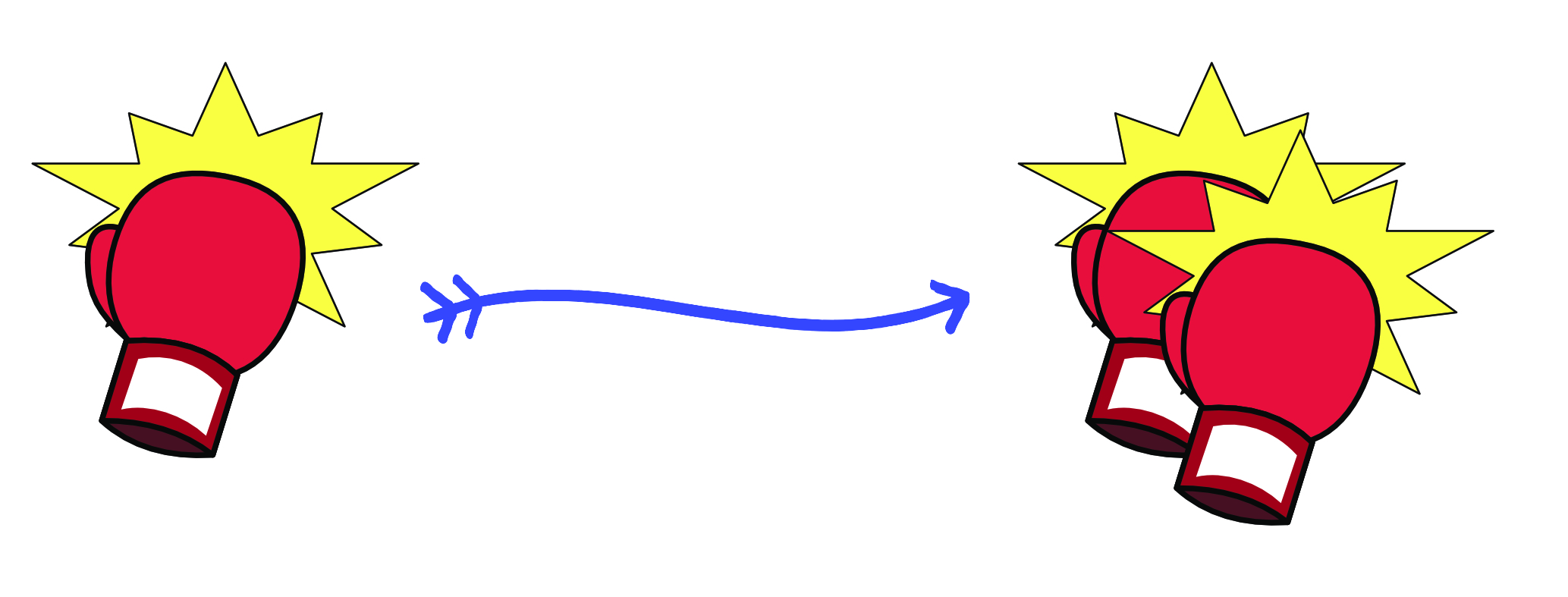
しかし、ツールバーにある次の3つの[挿入]アイコンのどれかを選択すると、次に作成されるオブジェクトのターゲット先を変えることができます。
①選択の背面に挿入
②最前面のレイヤーに挿入
③選択の内側に挿入
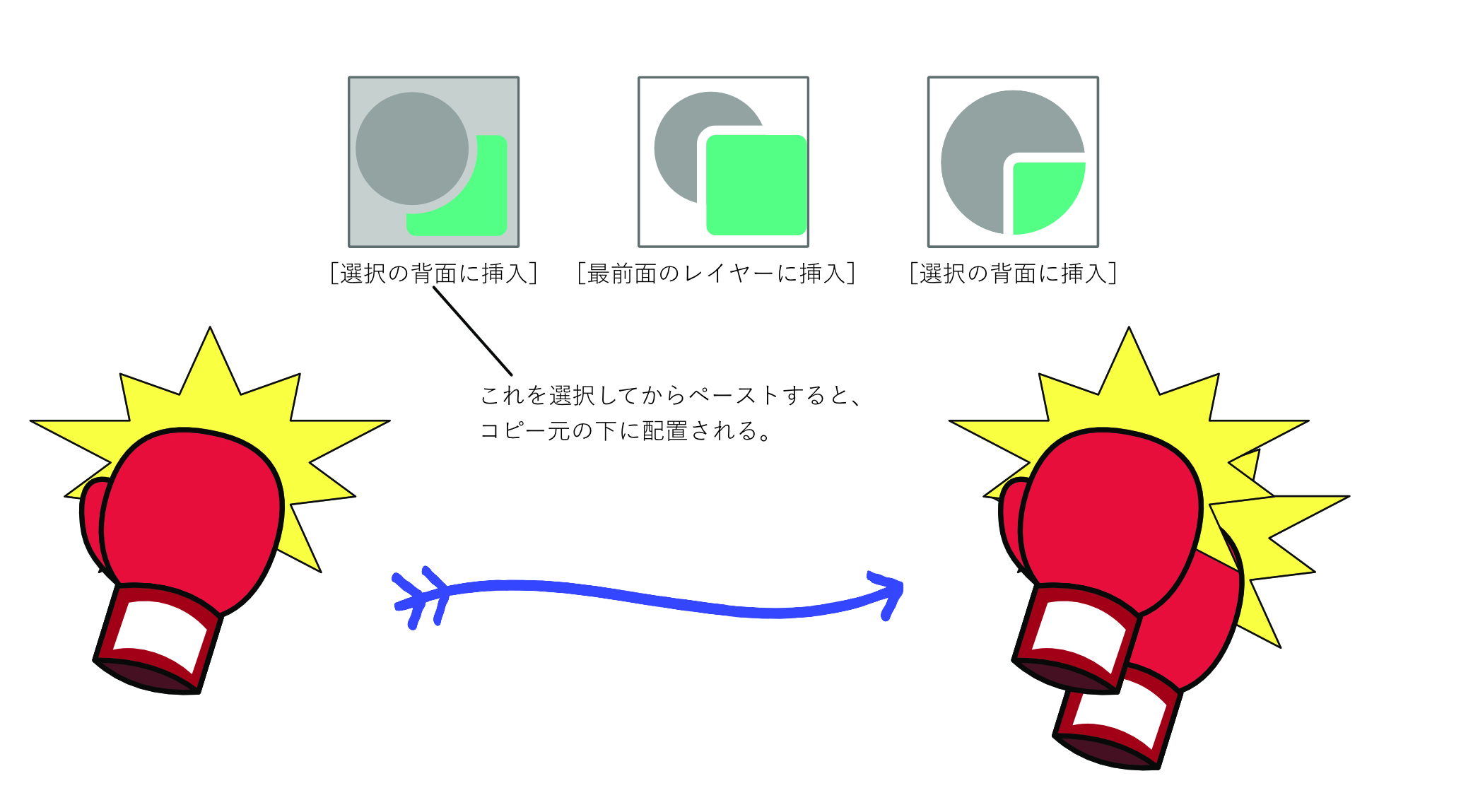
そしてここからが、新しくV2.4で実装された「挿入ターゲットをロックする」機能の紹介ですね。
そう。[選択の背面に挿入]を押して新しいオブジェクトを作成すると、その1回だけは、下のレイヤーに配置されるけど、さらに新しいオブジェクトを下に配置したいと思ったら、改めて[選択の背面に挿入]を押す必要があるんだ。次々と下に重ねていきたいときには、すごく面倒だよね。
そこで、「挿入ターゲットをロックする」という機能が追加されたんだ。
例えばオブジェクトを下へ下へと配置していきたいときは、
Alt(Macはoption)キーを押しながら、[選択の背面に挿入]を押します。
こうすると、[選択の背面に挿入]することが固定化されて、再度[選択の背面に挿入]を押して解除するまで、オブジェクトは繰り返し下方向に配置されていくことになるのです!
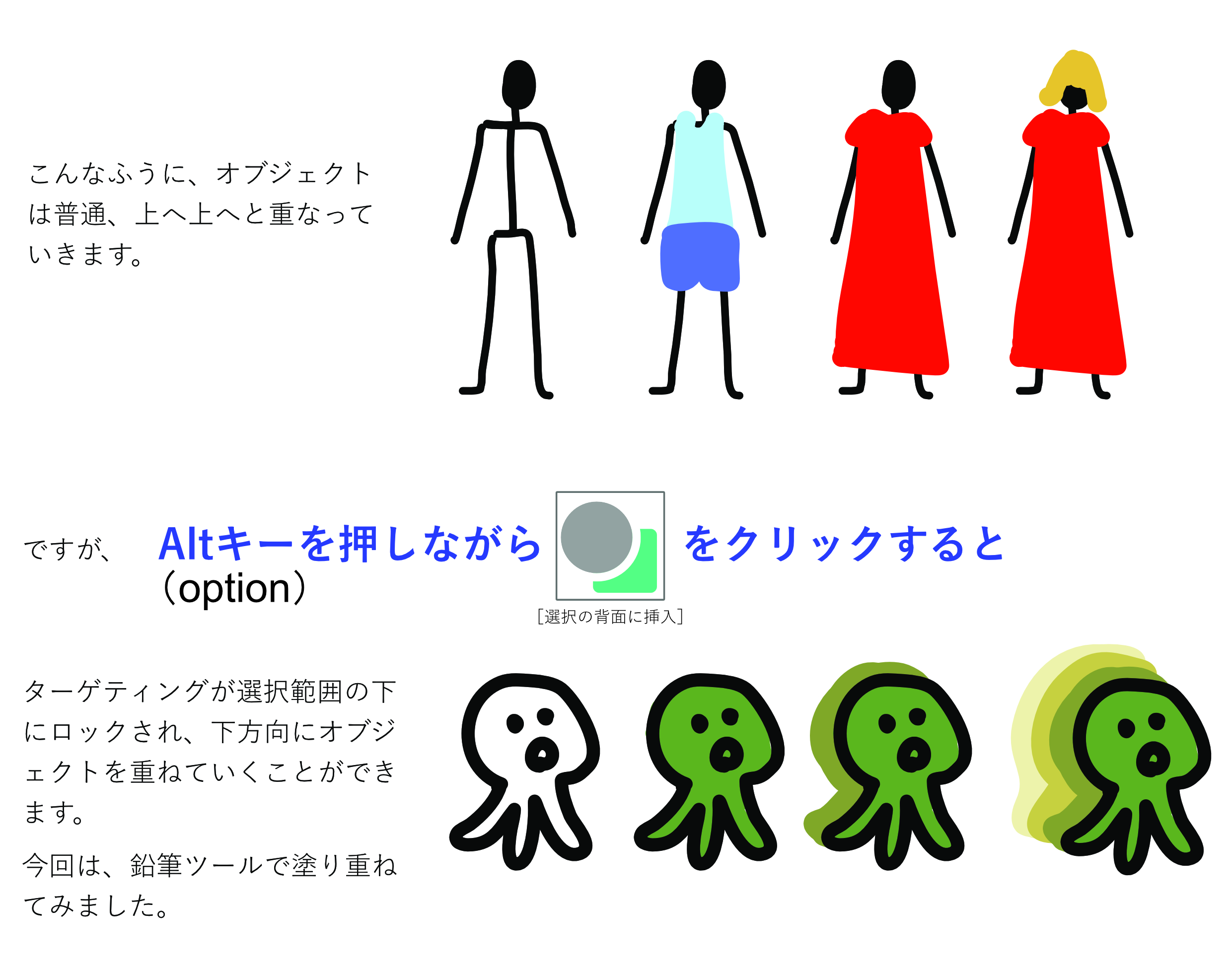
また一つ、使い勝手がよくなりましたね!